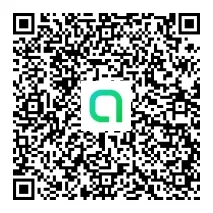很多朋友反饋說NameSilo的域名解析到CloudFlare平台之後的速度和效果都還不錯,在國內訪問的速度非常快,小編覺得不錯給大家分享一下,下面給大家介紹一下關於NameSilo的域名解解析到CloudFlare平臺的具體流程,需要的朋友可以參考操作。
1、在CloudFlare添加網站域名
登陸之後首先需要檢測一下域名,直接在放大鏡圖標之後輸入域名即可,出現的提示可以忽略,直接點 Add a Site

點擊之後,出現下面的界面才是添加域名的地方,填寫域名之後,繼續點擊 Add Site

點擊 Add site之後,出現以下界面,選擇個人免費版,點擊 Confirm Plan

這一步之後,出現的界面先不要管,先點擊網站左上角的 CloudFlare LOGO圖標回到首頁,在域名列中看到域名的狀態是 Pending Nameserver Update,這個時候,點擊域名來獲取CloudFlare的NS地址:

點擊域名出現以下界面,可以看到域名目前的DNS地址和CloudFlare的DNS地址:

獲取到 CloudFlare的兩個DNS地址之後,在新頁面登錄Namesilo,依次點擊,進入域名管理面板 :
先在DNS Records (域名解析)裏面,刪除所有的Namesilo默認的一些解析記錄:

點擊 Update 之後,在下面頁面,點擊所有Namesilo默認解析記錄後面的紅色的X,刪除所有的解析記錄

刪除解析記錄之後,回到剛才頁面在下面的Name Servers後面點擊 Change

點擊Change之後,在以下界面修改DNS信息:

然後填寫在CloudFlare獲取的DNS地址:

操作完這一步,回到Cloudflare,在頂部菜單中點擊 DNS ,以後域名解析就可以在Cloudflare操作了。

之後的彈出輸入框就可以輸入解析記錄了:
這裏需要註意的是 後面的那個 Proxied 是代理開啟的意思,點擊這裏可以切換為DNS only模式(直連模式),建議是DNS only,代理速度很慢。

點擊 Proxied 切換為DNS only模式:

之後,點擊Save保存,解析記錄就生成了:

解析記錄生成之後,等著生效就可以了。